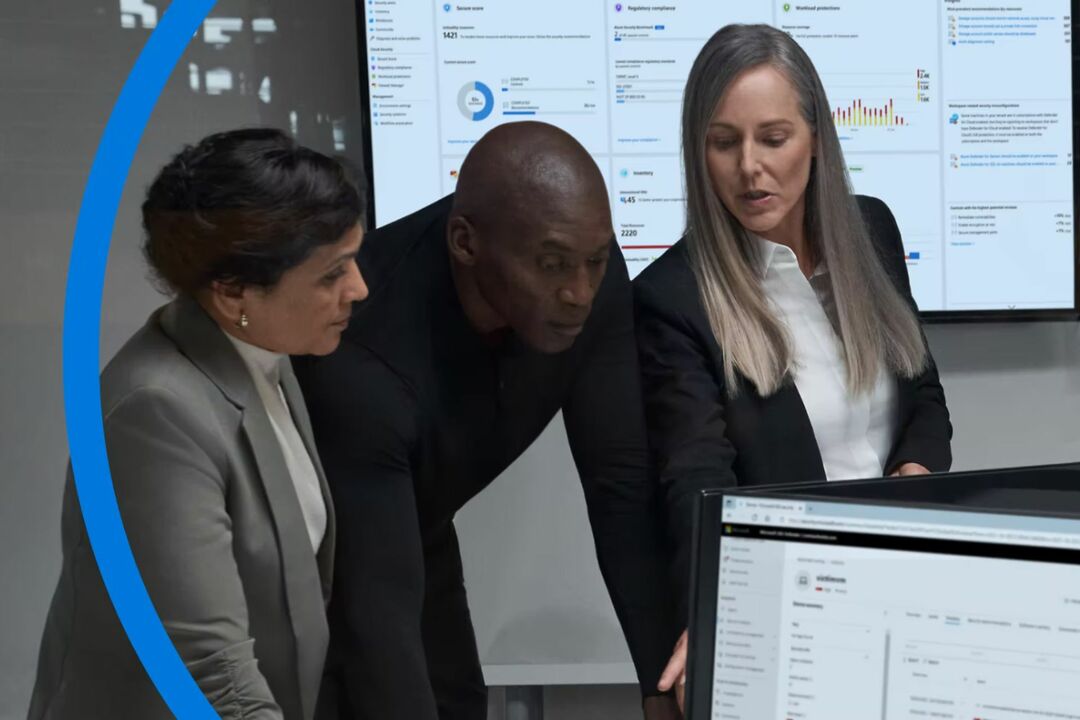For at køre GarageBand på pc skal du bruge en virtuel maskine.
- GarageBand er eksklusivt til macOS, men du kan køre det på Windows 10 med et par tricks.
- At køre en macOS i en virtuel maskine vil give dig adgang til alle Mac-applikationer.
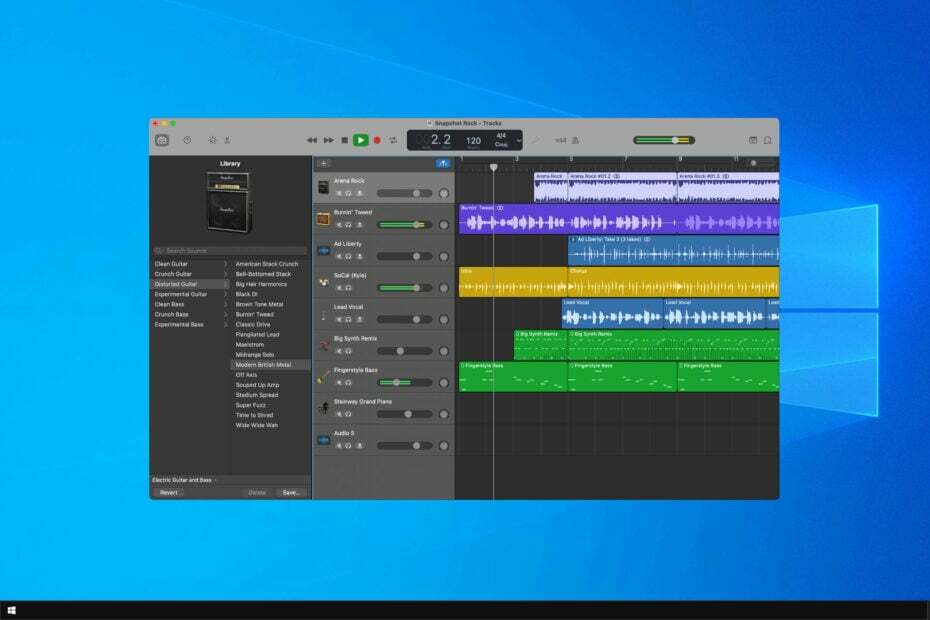
GarageBand er et af de mest populære værktøjer til at skabe musik, og mange spekulerer på, om det er muligt at køre GarageBand på Windows 10.
Mens du altid kan dual boot Windows og macOS, vi fandt denne proces for kompliceret, så i stedet bruger vi virtuel maskine software.
Før vi starter guiden, lad os besvare nogle af de vigtigste spørgsmål vedrørende GarageBand.
Er der et GarageBand til Windows 10?
Nej, denne software er ikke tilgængelig til Windows 10 eller nogen version af Windows. GarageBand er eksklusivt for macOS og iOS, og det leveres forudinstalleret med alle Apple-enheder.
Som sådan er der ingen tilgængelig Windows-version. Men selvom der ikke er nogen Windows-version, betyder det ikke, at du ikke kan køre den.
Hvordan kan jeg bruge GarageBand på Windows 10?
1. Download de nødvendige komponenter
-
Hent macOS Monterey og udpak ISO-filen.
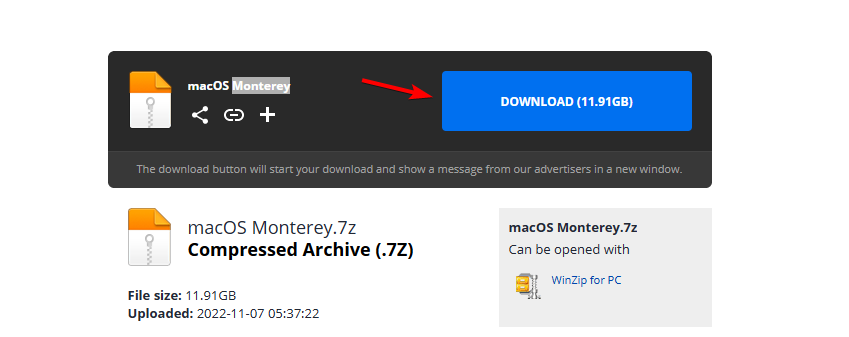
- Download og installer derefter VMWare Workstation.
- Til sidst, download VMware Unlocker.
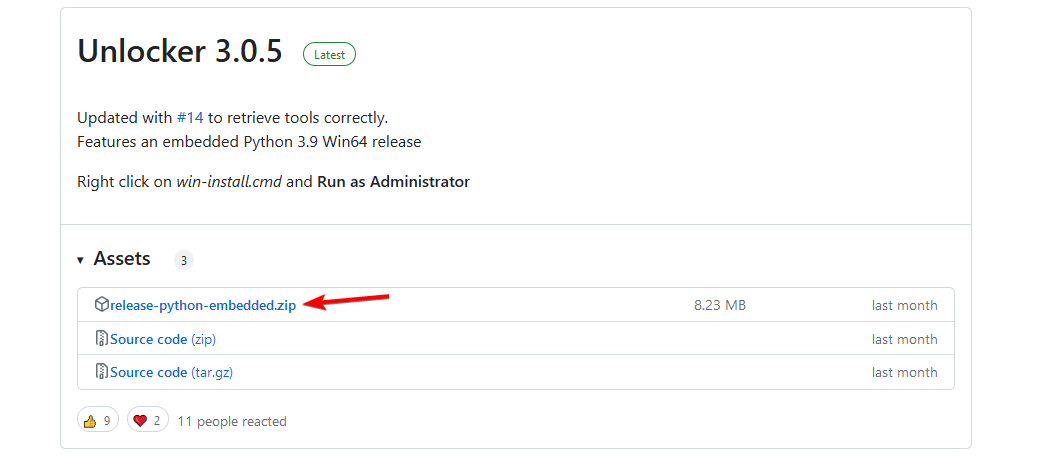
Du skal muligvis også installere Python for at bruge unlockeren.
2. Kør Unlocker
- Find VMWare Unlocker arkiv, og åbn det.
- Udtræk det til den ønskede placering. Den bedste mulighed er på det samme drev, hvor VMware er installeret.
- Find vind-installer fil i udtræksstedet. Højreklik på det og vælg Kør som administrator.
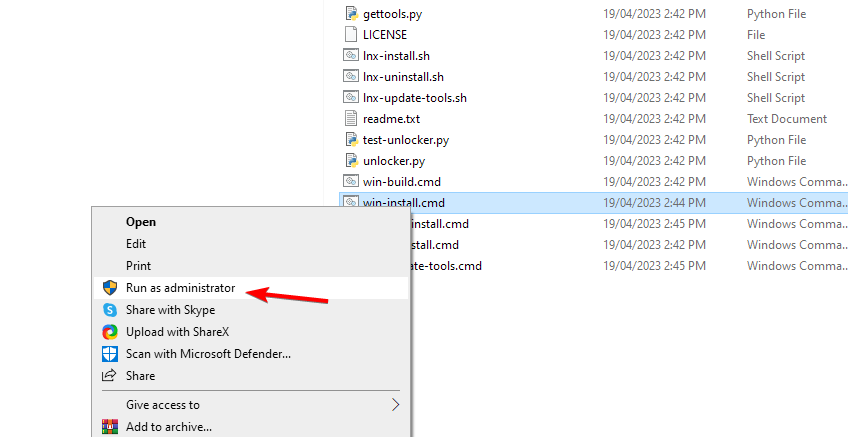
- Vent på, at processen er færdig.
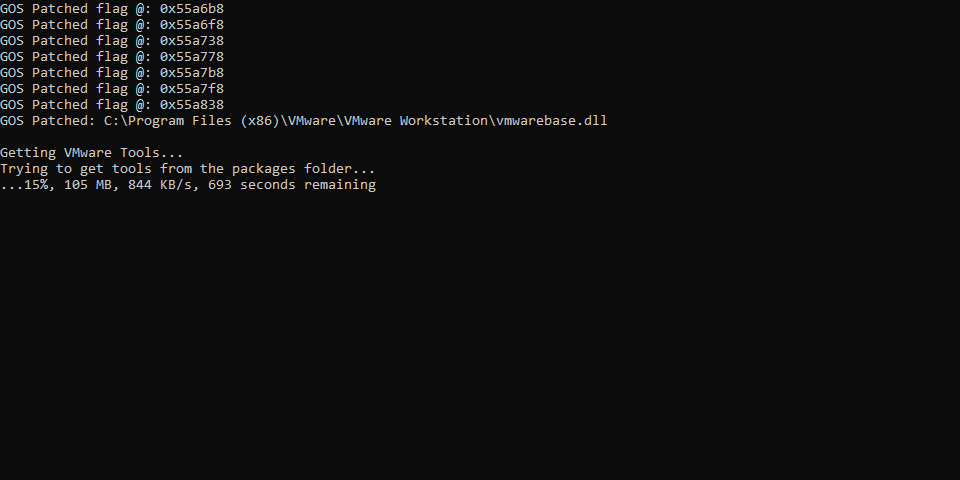
3. Opret en ny virtuel maskine
- Åbn VMWare Workstation.
- Åbn Fil menu og vælg Ny virtuel maskine.
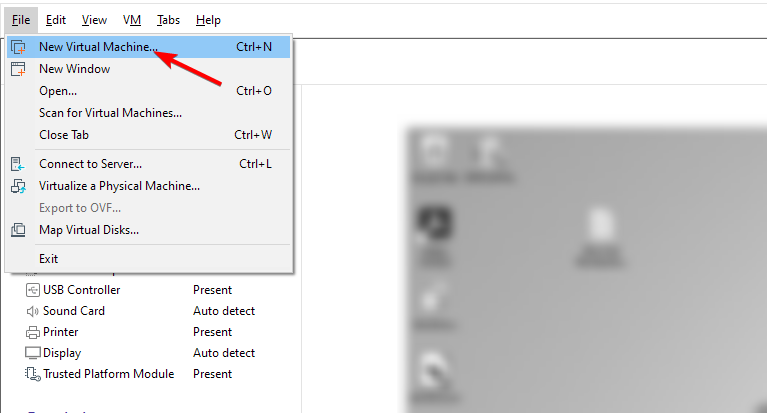
- Vælg Typisk (anbefales) og klik derefter Næste.
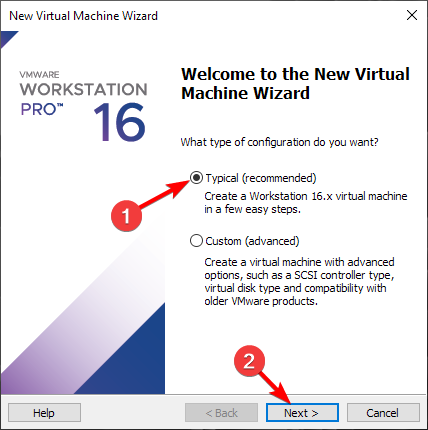
- Vælg derefter Jeg installerer styresystemet senere og gå til Næste.
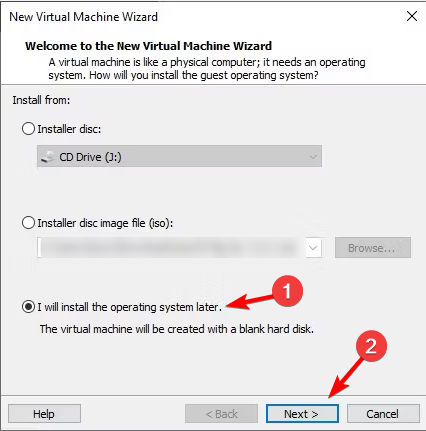
- Indstil Gæsteoperativsystem til Apple Mac OS X og Version til macOS 12. Tryk til sidst på Næste.
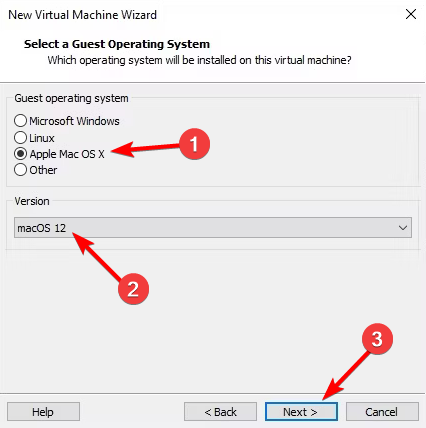
- Indstil Maksimal diskstørrelse til 50 GB eller mere. Vælg Gem virtuel disk som en enkelt fil og klik Næste.
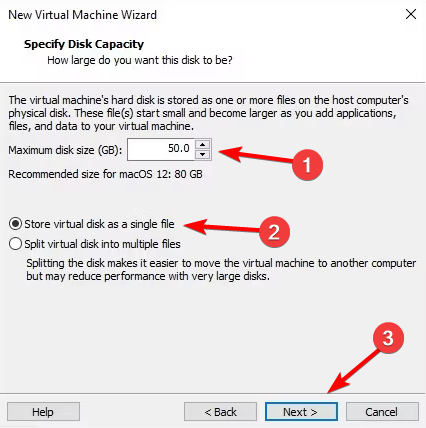
Efter at have gjort det, skal vi gå og justere indstillingerne for den virtuelle maskine.
- Jusched.exe: Hvad er det og hvordan man fjerner det korrekt
- 5 måder at ændre hovedkonto på Windows 10
- Nessusd.exe: Hvad er det og hvordan man nemt stopper det
4. Skift VM-indstillingerne
- Find den nyoprettede VM, og klik på Rediger indstillinger for virtuelle maskiner.
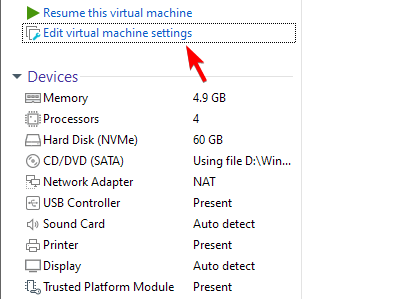
- Gå til Hukommelse og hæve det til 4 eller flere GB.
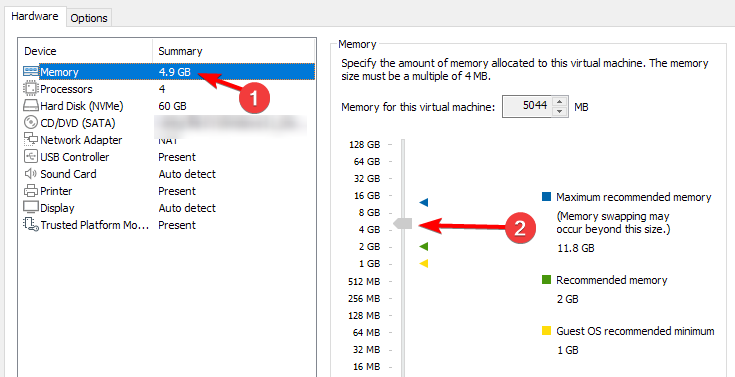
- Gå derefter til Processorer og sæt dem til 2 eller flere.
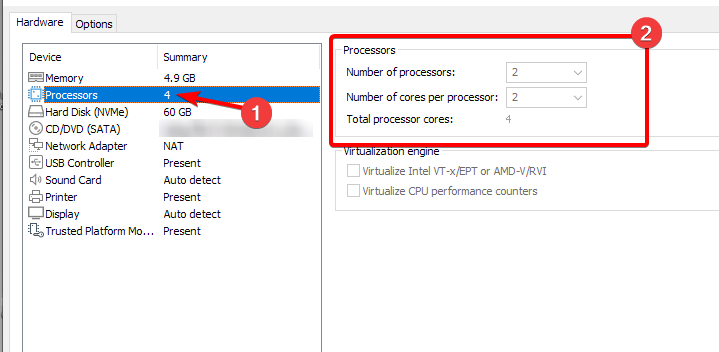
- Gå til sidst til CD/DVD (SATA) og vælg Brug ISO billedfil. Klik Gennemse og vælg den macOS ISO-fil, du downloadede.
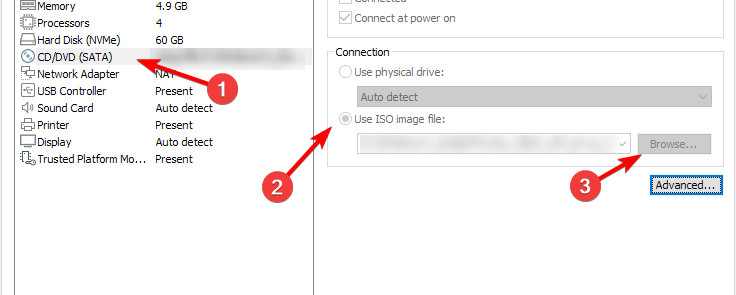
5. Rediger VMX-filen
- Før du lukker VMWare, skal du se på Virtuel maskine detaljer afsnit.
- Find Konfigurationsfil stien og naviger til den.

- Luk VMWare helt.
- Find macOS Monterey.vmx fil, højreklik på den og vælg Åben med. Vælg Notesblok.
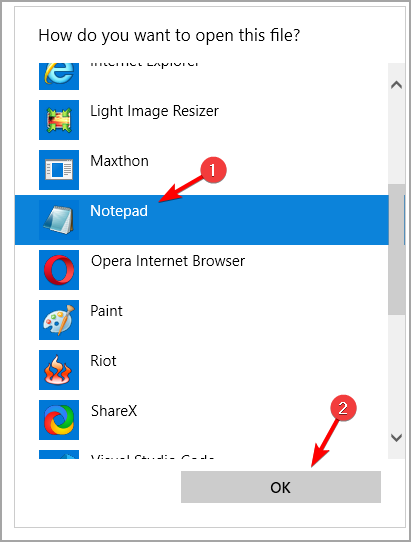
- Gå til bunden af filen og tilføj følgende kode afhængigt af din pc. Når du har tilføjet koden, skal du gemme filen.
Til Intel
smbios.reflectHost = "TRUE"
hw.model = "MacBookPro14,3"
board-id = "Mac-551B86E5744E2388"
smc.version = "0"
Til AMD
cpuid.0.eax = " 0000:0000:0000:0000:0000:0000:0000:1011"
cpuid.0.ebx = " 0111:0101:0110:1110:0110:0101:0100:0111"
cpuid.0.ecx = " 0110:1100:0110:0101:0111:0100:0110:1110"
cpuid.0.edx = " 0100:1001:0110:0101:0110:1110:0110:1001"
cpuid.1.eax = " 0000:0000:0000:0001:0000:0110:0111:0001"
cpuid.1.ebx = " 0000:0010:0000:0001:0000:1000:0000:0000"
cpuid.1.ecx = " 1000:0010:1001:1000:0010:0010:0000:0011"
cpuid.1.edx = " 0000:0111:1000:1011:1111:1011:1111:1111"
6. Installer macOS
- Åbn VMWare og start den virtuelle maskine.
- Vælg opsætningssproget.
- Vælg derefter Diskværktøj.
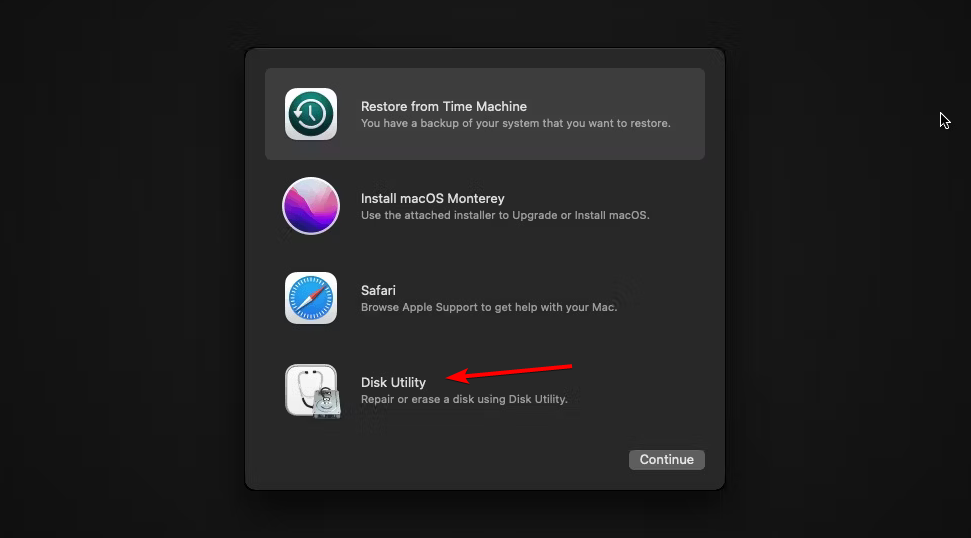
- Vælg VMware Virtual SATA Hard Drive Media og vælg Slette.
- Indstil et nyt navn til dit drev, Format til APFS, og Ordning til GUID-partitionskort. Klik på Slette en gang til.
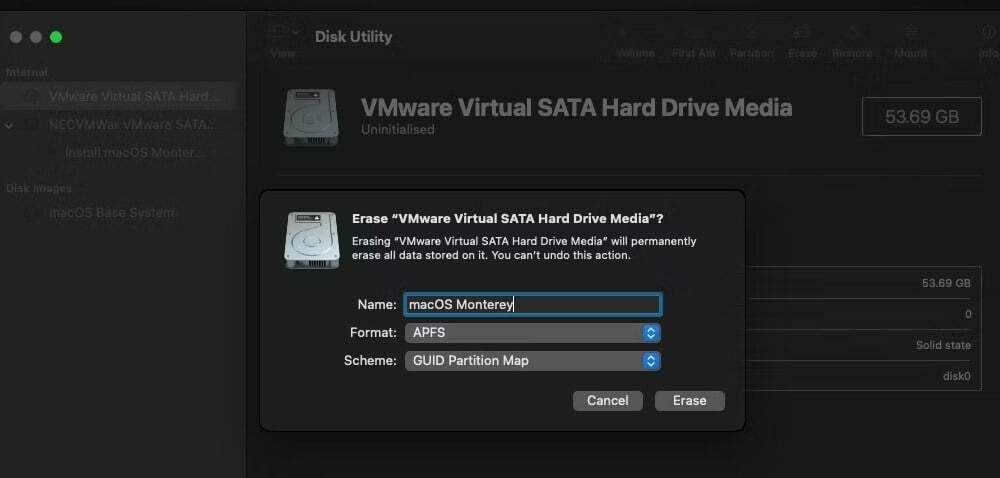
- Afslut Diskværktøj og vælg Installer macOS Monterey.
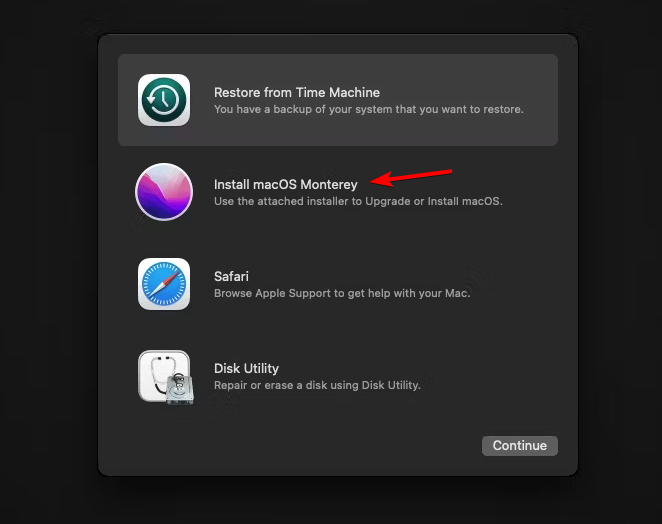
- Vælg det ønskede drev, og klik på Fortsæt.
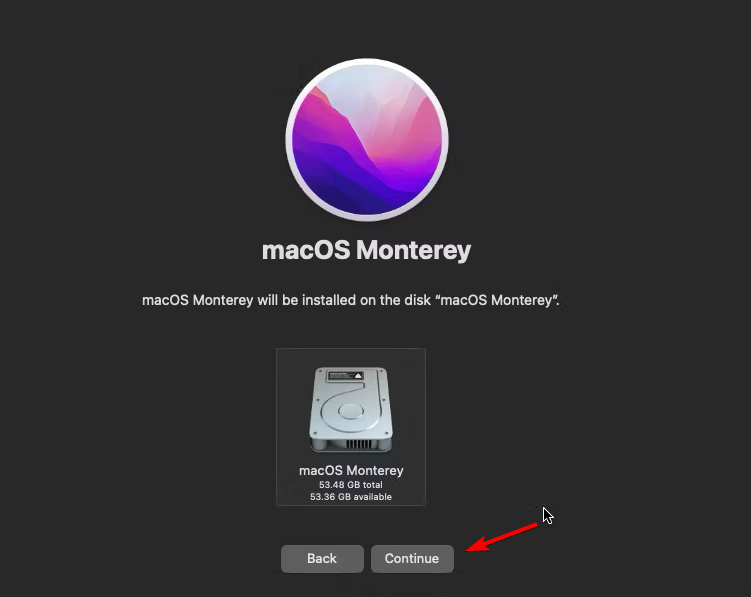
- Følg instruktionerne på skærmen for at fuldføre opsætningen.
Når macOS er installeret, vil du være i stand til at få adgang til GarageBand fra den virtuelle maskine.
GarageBand er ikke tilgængelig på Windows, så den eneste måde at køre det på er at konfigurere en virtuel maskine med macOS og køre den derfra.
Hvis dette virker som for meget besvær, kan du altid bruge en af mange tilgængelige software til musikproduktion Til Windows.
Kender du en anden måde at køre GarageBand på Windows 10? Del det med os i kommentarfeltet nedenfor.